Acer TravelMate P645-MG Manuel d'utilisateur Page 1
Naviguer en ligne ou télécharger Manuel d'utilisateur pour Non Acer TravelMate P645-MG. Acer TravelMate P645-V Benutzerhandbuch [bs] [hr] Manuel d'utilisatio
- Page / 96
- Table des matières
- MARQUE LIVRES
- TravelMate Serie 1
- Ihrem Komfort 3
- VORSICHT beim Hören 4
- Warnhinweis 4
- Verwendung von Netzstrom 4
- Instandhaltung des Produkts 5
- (Nur für bestimmte Modelle) 7
- Arbeitsumfeld 8
- Medizinische Geräte 9
- Fahrzeuge 10
- Hinweise zur Entsorgung 11
- Anwendung 12
- Schutz Ihrer Augen 13
- Das Wichtigste zuerst 15
- Pflege Ihres Computers 16
- Pflege des Netzteils 16
- Reinigung und Wartung 17
- Pflege des Akkus 17
- Das Wichtigste zuerst xv 19
- Touchpad 1 19
- Verwenden der Tastatur 3 19
- Acer ProShield 6 19
- Acer Office Manager 11 19
- Wiederherstellung 18 20
- Energieverwaltung 37 20
- Reisen mit dem Computer 43 20
- Touchpad 23
- Verwenden der Tastatur 25
- Windows-Tasten 27
- Acer ProShield 28
- Persönliche Sicherheitsdisk 29
- Zugangsdaten-Manager 30
- Datenschutz 31
- Datenlöschung 32
- Acer Office Manager 33
- Client-Manager 34
- Richtlinien 36
- Aufgabenplanung 38
- Einstellungen 39
- Wiederherstellung 40
- Applikationen 43
- Wiederherstellung des Systems 44
- Wiederherstellung in Windows 48
- Management 51
- Wechseln nach Windows 8 55
- Wechseln nach Windows 7 56
- Ändern der BIOS-Einstellungen 57
- Energieverwaltung 59
- Eigenschaften des Akkus 61
- Prüfen der Akkuladung 63
- Reisen mit dem Computer 65
- Mitnehmen zu Besprechungen 66
- Vorbereiten des Computers 66
- Mitzunehmendes Zubehör 66
- Besondere Hinweise 66
- Erweiterung mit Optionen 71
- Verbindung mit einem Netzwerk 72
- Drahtlosnetzwerke 73
- Zugangspunkt (Router) 74
- ExpressCard 75
- IEEE 1394-Anschluss 76
- Abspielen von DVD-Filmen 79
- Speichererweiterung 80
- BIOS-Dienstprogramm 81
- Oft gestellte Fragen 82
- Warranty; ITW) 83
- Vor einem Anruf 84
- Problemlösung 85
- Windows 8 87
- Wie verschiebe ich Kacheln? 88
- Wo finde ich meine Apps? 89
- (einem Microsoft-Konto)? 90
- Liste der Ländercodes 94
- SIND (RSS-210) 94
- ERFORDERLICH SIND (RSS-210) 95
- Ver.: 01.01.01 96
Résumé du contenu
TravelMate SerieBenutzerhandbuch
xDeutschFahrzeugeRF-Signale können falsch installierte oder nicht ausreichend abgeschirmte elektronische Systeme in Autos, z.B. elektronische Einsprit
xiDeutschNotrufeWarnhinweis: Sie können mit diesem Gerät keine Notrufe tätigen. Um einen Notruf zu tätigen, müssen Sie Ihr Mobiltelefon oder ein ander
xiiDeutsch• Aktivieren Sie den Computer aus dem Energiesparmodus heraus, indem Sie eine Taste auf der Tastatur drücken oder die Maus bewegen.• Im Schl
xiiiDeutsch• Stehen Sie regelmäßig auf, und gehen Sie umher, um Ihre Beinmuskeln zu lockern.• Machen Sie kurze Pausen, um Nacken und Schultern zu ents
xivDeutschAngewöhnung guter ArbeitsgewohnheitenDie folgenden Gewohnheiten bei der Arbeit erlauben Ihnen, entspannter und produktiver mit Ihrem Compute
xvDeutschDas Wichtigste zuerstWir möchten uns bei Ihnen dafür bedanken, dass Sie sich in Bezug auf mobilen Computerbedarf für ein Acer-Notebook entsch
xviDeutschWenn Sie den Computer für eine kurze Weile herunterfahren, aber nicht ganz abschalten möchten, können Sie auf folgende Weise den Ruhezustand
xviiDeutschPflege des AkkusBeachten Sie diese Hinweise zum Schutz des Akkus:• Verwenden Sie als Ersatz nur Akkus desselben Typs. Schalten Sie den Comp
xviiiDeutsch
Informationen zu Ihrer Sicherheit und Ihrem Komfort iiiSicherheitsanweisungen iiiWarnhinweis für optisches Laufwerk (Nur für bestimmte Modelle) viiArb
Modellnummer: ________________________________Seriennummer: ________________________________Kaufdatum: ___________________________________Kaufort:
Wiederherstellung 18Erstellen einer Wiederherstellungskopie 18Erstellen einer Kopie von Treibern und Applikationen 21Wiederherstellung des Systems 22N
Near Field Communication (NFC) 47NFC auf dem Computer aktivieren 47Ihre Kontaktinformationen senden 47Informationen mit NFC empfangen 48Erweiterung mi
Wie kann ich nach Windows-Updates suchen? 69Wo kann ich weitere Informationen erhalten? 69Bestimmungen und Sicherheitshinweise 70
1DeutschTouchpadTouchpad-GrundlagenMit dem Touchpad steuern Sie den Pfeil (oder 'Cursor') auf dem Bildschirm. Wenn Sie Ihren Finger über das
Touchpad2Deutsch• Wischen vom oberen Rand aus: Hiermit wechseln Sie die App-Befehle.• Wischen vom linken Rand aus: Hiermit wechseln Sie zur vorherigen
3DeutschVerwenden der TastaturHinweis: Die Informationen in diesem Abschnitt beziehen sich möglicherweise nicht auf Ihren Computer.Die Tastatur verfüg
Verwenden der Tastatur4DeutschHotkeysDer Computer besitzt Direkttasten oder Tastenkombinationen für den Zugriff auf Computersteuerungen wie z. B. Bild
5DeutschWindows-TastenDie Tastatur besitzt zwei Tasten für spezielle Windows-Funktionen.<Fn> + < >DunklerVerringert die Bildschirmhelligke
Acer ProShield6DeutschAcer ProShieldHinweis: Nur für ausgewählte Modelle.ÜberblickDas allumfassende Programm Acer ProShield bietet Ihnen eine integrie
7DeutschHinweis: Wählen Sie ein Kennwort aus, an das Sie sich erinnern, aber das schwierig zu erraten ist. Verwenden Sie keine Wörter, die in einem Wö
iiiDeutschInformationen zu Ihrer Sicherheit und Ihrem KomfortSicherheitsanweisungenLesen Sie diese Anweisungen gründlich durch. Bewahren Sie dieses Do
Acer ProShield8DeutschNach dem Abschluss der Einrichtung können Sie die ProShield Konsole aufrufen, um Ihren Computer zu verwalten oder Änderungen an
9DeutschFingerabdruckregistrierung** (nur verfügbar, wenn der PC mit einem Fingerabdruck-Scanner ausgestattet ist)Sie können einen Fingerabdruck-Scann
Acer ProShield10DeutschDatenlöschungHier können Sie Dateien auswählen, die vollständig von der Festplatte entfernt werden sollen. Der Dateischredder ü
11DeutschAcer Office ManagerHinweis: Nur für ausgewählte Modelle.Acer Office Manager ist ein Tool zur Überwachung und zum Asset-Management, mit dem MI
Acer Office Manager12DeutschTipp: Wählen Sie Client unter „Neuer Client“, wenn Sie alle gefundenen Clients auswählen möchten.Im Benachrichtigungsberei
13DeutschSie können für eine einfache Verwaltung mehrere Clients auch gruppieren. Sie können z. B. eine Gruppe für die Admin-Mitarbeiter und eine für
Acer Office Manager14DeutschRichtlinienSie können Richtlinien zur Anwendung auf ausgewählte Clients oder Clientgruppen aufstellen. Klicken Sie auf das
15DeutschHinweis: Die Elemente auf der Registerkarte „Gerät“ stehen für Desktopcomputer nicht zur Verfügung. Wenn Sie eine Richtlinie festlegen, welch
Acer Office Manager16DeutschWählen Sie im Dropdown-Menü Modell das Systemmodell aus. Sie können dann die Suche mit dem Betriebssystem über das Dropdow
17DeutschEinstellungenAuf der Einstellungen-Seite können Sie die Einstellungen ganz nach Bedarf ändern.Registerkarte Element FunktionVerwaltungseinste
ivDeutschVORSICHT beim HörenUm Ihr Gehör zu schützen, befolgen Sie bitte diese Anweisungen.• Die Lautstärke allmählich erhören, bis Sie den Ton klar u
Wiederherstellung18DeutschWiederherstellungSollten Sie Probleme mit Ihrem Computer haben und Sie keine Hilfe in den FAQs (oft gestellte Fragen) im Ben
19Deutsch1. Geben Sie im Start-Bildschirm „Wiederherstellung“ ein und klicken Sie anschließend auf Acer Recovery Management in der Liste mit Apps.2. K
Wiederherstellung20Deutsch4. Auf dem Bildschirm wird der Sicherungsfortschritt angezeigt.5. Führen Sie den Vorgang bis zum Ende durch.6. Nachdem Sie d
21DeutschErstellen einer Kopie von Treibern und ApplikationenWenn Sie eine Kopie für Treiber und Applikationen erstellen möchten, die die ab Werk gela
Wiederherstellung22Deutsch• Bei Verwendung von DVDs wird die Anzahl der leeren, aufnehmbaren Datenträger angezeigt, die Sie für die Erstellung von Wie
23Deutsch2. Zu einem früheren Systemzustand zurückwechseln.Wenn das Neuinstallieren der Software oder Treiber keine Abhilfe schafft, können Sie das Pr
Wiederherstellung24DeutschWenn Sie die Neuinstallation mit Windows durchführen und die Wiederherstellungsinformationen auf dem Computer gespeichert si
25Deutsch• Sollte das Acer Ressourcen-Center nicht automatisch starten, drücken Sie auf die Windows-Taste + <E> und doppelklicken Sie anschließe
Wiederherstellung26DeutschZurückwechseln zu einem Wiederherstellungspunkt1. Geben Sie im Start-Bildschirm „Systemsteuerung” ein und klicken Sie anschl
27DeutschWerkseinstellungen wiederherstellen werden alle Inhalte auf der Festplatte gelöscht. Anschließend werden Windows und alle Softwareprogramme u
vDeutsch• Wenn Sie für das Gerät ein Verlängerungskabel benutzen, gehen Sie sicher, dass der Gesamt-Amperewert des an das Verlängerungskabel angeschlo
Wiederherstellung28Deutsch3. Klicken Sie auf Weiter und wählen Sie anschließend aus, wie Sie die Dateien löschen möchten: a. Dateien einfach entfernen
29DeutschBenutzerdefinierte Wiederherstellung mit Acer Recovery Management1. Klicken Sie auf Benutzerdefinierte Wiederherstellung (Benutzerdaten werde
Wiederherstellung30Deutschc. Drücken Sie auf die Nach-unten-Taste, bis F12 Boot Menu ausgewählt ist. Drücken Sie auf <F5>, um diese Einstellung
31Deutschc. Klicken Sie auf PC aktualisieren, um mit der Aktualisierung zu beginnen:Bei PC aktualisieren wird versucht, Ihre Dateien (Benutzerdaten) b
Wiederherstellung32DeutschPC mit Wiederherstellungskopie aktualisieren1. Das Fenster PC aktualisieren wird angezeigt.2. Klicken Sie auf Weiter.3. Wähl
33DeutschWechseln zu Windows 8 oder Windows 7Ihr Computer wurde mit zwei Betriebssystemen konfiguriert, Windows 7 und Windows 8. Wenn Sie den Computer
Wechseln zu Windows 8 oder Windows 734DeutschWindows wird neu gestartet. Ersetzen Sie Windows 7 durch Windows 8 und beginnen Sie anschließend mit der
35DeutschWindows wird neu gestartet. Ersetzen Sie Windows 8 durch Windows 7 und beginnen Sie anschließend mit der Einrichtung von Windows 7.Ändern der
Wechseln zu Windows 8 oder Windows 736DeutschDrücken Sie schließlich auf <F10>, um die Einstellungen zu speichern und den Rechner neu zu starten
37DeutschEnergieverwaltungDieser Computer besitzt eine integrierte Energieverwaltungsvorrichtung, die die Systemaktivität überwacht. Systemaktivität b
viDeutsch• Flüssigkeit wurde über das Gerät verschüttet.• Das Gerät wurde Regen oder Wasser ausgesetzt.• Das Gerät wurde fallengelassen oder das Gehäu
Energieverwaltung38Deutsch5. Wenn Sie auf die Einstellungen für das Herunterfahren zugreifen möchten, wählen Sie Zurzeit nicht verfügbare Einstellunge
39DeutschAkkuDer Rechner benutzt einen Akku, der zwischen Ladevorgängen eine lange Zeit benutzt werden kann.Eigenschaften des AkkusDer Akku besitzt di
Akku40DeutschWiederholen Sie diese Schritte, bis der Akku insgesamt dreimal aufgeladen und entladen wurde.Nehmen Sie diese Konditionierung für alle ne
41DeutschPrüfen der AkkuladungDie Energieanzeige von Windows zeigt die aktuelle Akkuladung an. Führen Sie den Mauszeiger über das Akku-/Energie-Symbol
Akku42DeutschEinsetzen eines Akkus:1. Richten Sie den Akku am geöffneten Akkufach aus und setzen Sie ihn mit den Kontaktstellen zuerst und seiner Ober
43DeutschReisen mit dem ComputerIn diesem Kapitel erhalten Sie Tipps und Hinweise dazu, was Sie beim Reisen mit Ihrem Computer bedenken sollten.Entfer
Reisen mit dem Computer44DeutschMitnehmen zu BesprechungenFalls Ihre Besprechung nicht sehr lange andauert, müssen Sie nur Ihren Computer mitnehmen. F
45Deutsch• Wenn Sie für eine längere Zeit anhalten müssen und den Computer nicht mitnehmen können, bewahren Sie ihn im Kofferraum auf, um ihn nicht zu
Reisen mit dem Computer46DeutschBesondere HinweiseBeachten Sie zusätzlich zu den Richtlinien zum Mitnehmen des Computers nach Hause die folgenden Rich
47DeutschNear Field Communication (NFC)Hinweis: Die Informationen in diesem Kapitel beziehen sich möglicherweise nicht auf Ihren Computer.Mit Near Fie
viiDeutschDie Kapazität und Lebensdauer des Akkus reduziert sich, wenn er an kalten oder warmen Orten, z.B. in einem geschlossenen Auto bei sommer- od
Near Field Communication (NFC)48Deutschdie Windows Taste und geben Sie anschließend "NFCNameCard" ein. Klicken Sie unter dem Acer Titel auf
49DeutschErweiterung mit OptionenIhr Computer bietet Ihnen ein komplett mobiles Computererlebnis.AnschlussoptionenAnschlüsse dienen zum Anschluss von
Verbindung mit einem Netzwerk50DeutschVerbindung mit einem NetzwerkEingebaute NetzwerkfunktionDie eingebaute Netzwerkfunktion ermöglicht den Anschluss
51DeutschDrahtlosnetzwerkeHerstellung einer InternetverbindungDie Drahtlosverbindung des Computers ist standardmäßig aktiviert.Windows erkennt während
Drahtlosnetzwerke52DeutschZugangspunkt (Router)Bei Zugangspunkten (Routern) handelt es sich um bidirektionale Sende- und Empfangsgeräte (so genannte T
53DeutschExpressCardExpressCards unterstützen eine große Auswahl an Erweiterungsoptionen, einschließlich Flash-Speicherkarten-Adapter, TV-Tuner, Bluet
IEEE 1394-Anschluss54DeutschIEEE 1394-AnschlussDer IEEE 1394-Anschluss am Computer ermöglicht Ihnen, ein IEEE 1394-Gerät wie z. B. eine Videokamera od
55DeutschHDMIHDMI (High-Definition Multimedia Interface) ist eine von der Industrie unterstützte, komplett digitale Audio-/Videoschnittstelle. HDMI bi
USB (Universal Serial Bus)-Anschluss56DeutschUSB (Universal Serial Bus)-AnschlussBeim USB-Anschluss handelt es sich um einen seriellen Hochgeschwindig
57DeutschAbspielen von DVD-FilmenWenn ein DVD-Laufwerkmodul im Schacht für optische Laufwerke installiert ist, können Sie DVD-Filme auf dem Computer w
viiiDeutschCLASS 1 LASER PRODUCTACHTUNG: INVISIBLE LASER RADIATION WHEN OPEN. AVOID EXPOSURE TO BEAM.APPAREIL A LASER DE CLASSE 1 PRODUITLASERATTENTIO
Speichererweiterung58DeutschSpeichererweiterungFolgen Sie zum Einsetzen von zusätzlichem Arbeitsspeicher den folgenden Anweisungen:1. Schalten Sie den
59DeutschBIOS-DienstprogrammDas BIOS-Dienstprogramm ist ein in das “Basic Input/Output System” (BIOS) des Computers integriertes Hardware-Konfiguratio
Oft gestellte Fragen60DeutschOft gestellte FragenIm Folgenden finden Sie eine Liste möglicher Situationen, die bei der Arbeit mit dem Computer auftret
61DeutschDer Computer gibt keinen Sound ausPrüfen Sie Folgendes:• Die Lautstärke wurde möglicherweise auf stumm gestellt. Achten Sie in Windows auf da
Oft gestellte Fragen62DeutschHaben Sie Ihren ITW-Paß immer zur Hand; insbesondere auf Reisen, damit Sie die Vorteile unserer Servicecentren nutzen kön
63DeutschProblemlösungIn diesem Kapitel erfahren Sie, wie Sie bei Üblichen Systemproblemen Vorgehen. Lesen Sie es vor dem Anruf bei einem Techniker, w
64DeutschHaben Sie nach dem Durchgehen der Korrekturmaßnahmen immer noch Probleme, dann wenden Sie sich bitte an Ihren Händler oder an das technische
65DeutschTipps und Hinweise für die Verwendung von Windows 8Es bedarf einer gewissen Zeit, sich mit diesem neuen Betriebssystem vertraut zu machen. Wi
66DeutschWarum gibt es eine neue Programmoberfläche?Die neue Programmoberfläche für Windows 8 wurde so konzipiert, dass sie sich besonders für die Fin
67DeutschWenn Sie den Hintergrund ändern möchten, drücken Sie auf die Windows-Taste + <C> und klicken Sie auf Einstellungen > PC-Einstellunge
ixDeutschBefolgen Sie alle besonderen an Ihrem Ort geltenden Vorschriften, und schalten Sie Ihr Gerät immer dann aus, wenn seine Verwendung nicht erla
68DeutschWie kann ich eine Kachel aus dem Start-Bildschirm entfernen?Rechtsklicken Sie auf die Kachel und klicken Sie auf Vom Start-Bildschirm entfern
69DeutschWie erhalte ich eine Microsoft-ID?Wenn Sie Windows 8 bereits installiert und sich nicht mit einem Microsoft-Konto angemeldet haben, oder Sie
Bestimmungen und Sicherheitshinweise70DeutschBestimmungen und SicherheitshinweiseFCC-HINWEISEDieses Gerät wurde getestet und als übereinstimmend mit d
71DeutschDieses Produkt erfüllt die Richtwerte für Radiofrequenzen und die Sicherheitsnormen der Länder und Regionen, in denen es für drahtlosen Gebra
Bestimmungen und Sicherheitshinweise72DeutschListe der LändercodesDieses Gerät kann in den folgenden Ländern verwendet werden:KANADA — NIEDRIGSTROM-FU
73DeutschFCC RF-SicherheitsvoraussetzungenDie ausgestrahlte Ausgabeenergie der Wireless-Modul LAN Mini-PCI-Karte und der Bluetooth-Karte liegt weit un
74DeutschAchtung: Bei Verwendung von IEEE 802.11a WLAN darf dieses Gerät nur drinnen verwendet werden, da es im Frequenzbereich 5,15- bis 5,25-GHz ope
Plus de documents pour Non Acer TravelMate P645-MG




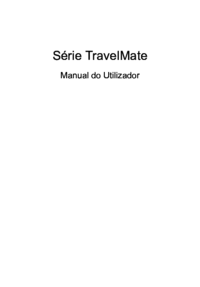







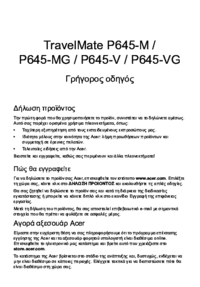







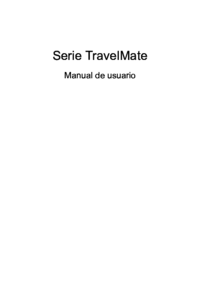



 (12 pages)
(12 pages) (2 pages)
(2 pages) (60 pages)
(60 pages) (26 pages)
(26 pages) (2 pages)
(2 pages) (2 pages)
(2 pages) (10 pages)
(10 pages) (27 pages)
(27 pages) (2 pages)
(2 pages)







Commentaires sur ces manuels